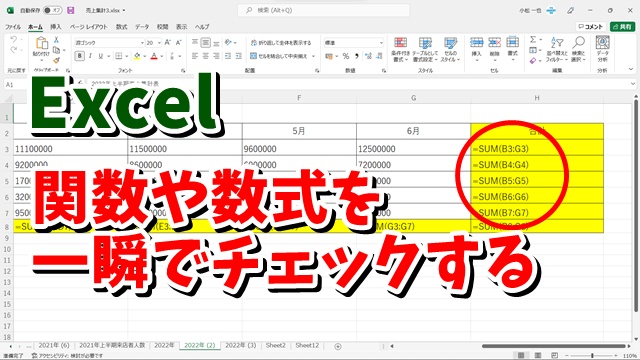今回は、Excelで使われている
関数や数式を
一瞬で調べる方法をご紹介します
<スポンサードリンク>
Excelで例えばですが
他の人が作ったファイル内で
どんな関数や数式が
使われているのか調べたい
といった場合
もちろん、自分で
関数や数式が入力されているであろう
セルを選択して調べても良いですが
Excelでは
ショートカットキーを使って
関数や数式が入っているセルの表示を
計算結果ではなく
数式そのものの表示に
切り替えることができます
そのショートカットキーはズバリ
「Ctrl+Shift+@」
また、元に戻したい時も
同じく「Ctrl+Shift+@」で
元の状態に戻せますので
ファイル内に入っている
関数や数式をチェックしたい
といった時に使うと便利でしょう
動画ではより詳しく解説していますので
気になる方は、以下よりご覧ください↓
■使用ソフト
・動画キャプチャー:Bandicam
・動画編集:filmoraX
ではでは、今回はこのへんで。
<スポンサードリンク>